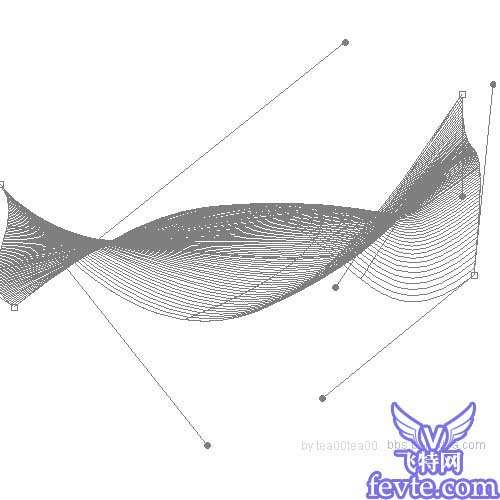最终效果
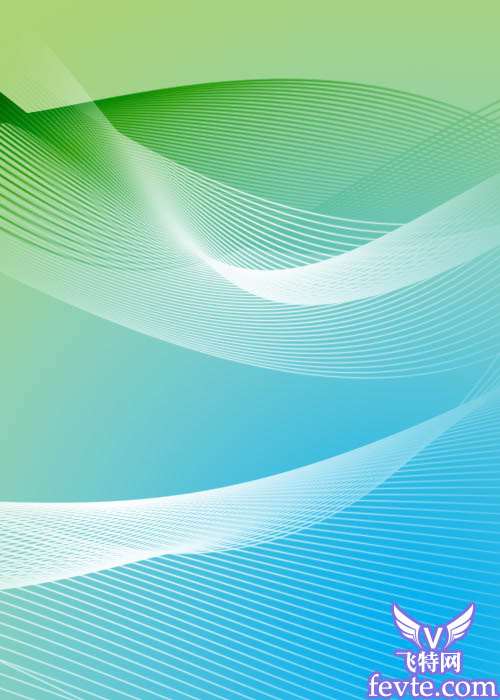
1、先打开菜单“编辑”-“首选项”-“导线、网格、切片和计数”,把网格部分按需要设置一下,一般来说是要设得密一点,默认的太稀疏了。
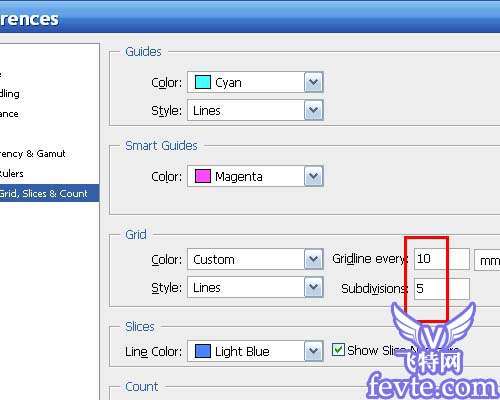 _ueditor_page_break_tag_2、新建文件,ctrl ’
显示网格,放大视图,用钢笔工具以类似于”之“字形的方法来回画出路径(节点会自动贴齐网格,所以画起来很快的)。
_ueditor_page_break_tag_2、新建文件,ctrl ’
显示网格,放大视图,用钢笔工具以类似于”之“字形的方法来回画出路径(节点会自动贴齐网格,所以画起来很快的)。
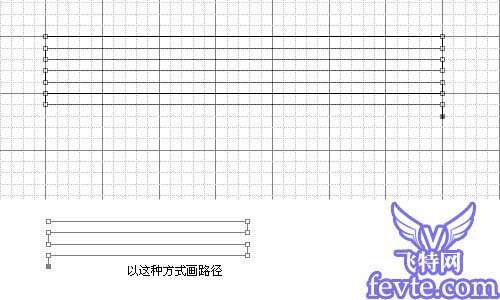
3、最后画完的效果,大概需要多少线就画多少行,所以不一定非要如下图一样画这么多行。
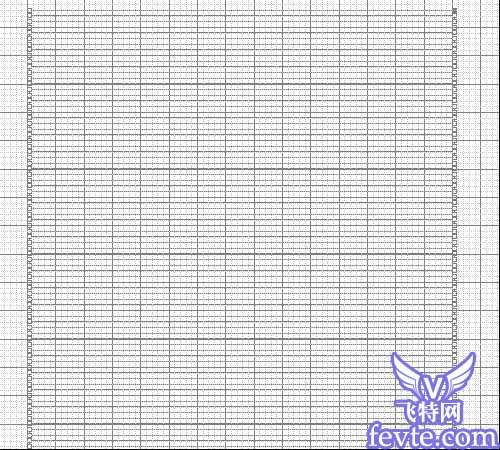 _ueditor_page_break_tag_4、保存为自定义形状,方便以后多次调用。
_ueditor_page_break_tag_4、保存为自定义形状,方便以后多次调用。
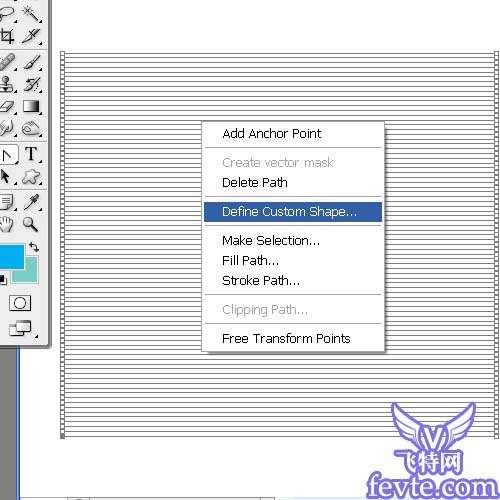
5、现在用形状工具直接就能画出这个形状了 。
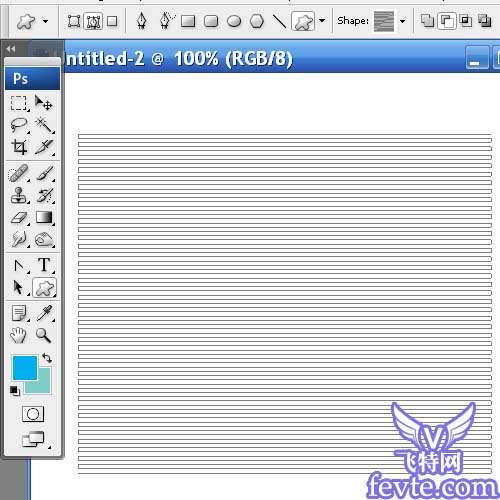 _ueditor_page_break_tag_6、画完形状后,用菜单”编辑“-"变换”-“变形(Warp)”(如果你找不到这项的话,就是ps版本太低,不支持),把这个形状按你的需要变形。
_ueditor_page_break_tag_6、画完形状后,用菜单”编辑“-"变换”-“变形(Warp)”(如果你找不到这项的话,就是ps版本太低,不支持),把这个形状按你的需要变形。变形完之后,设置画笔工具,直径为1px~3px左右(按需要调整),硬度稍微调低一点(以免线太细的话有锯齿),新建图层,路径描边,就完成了